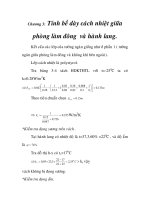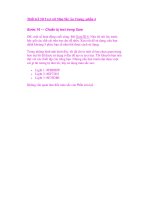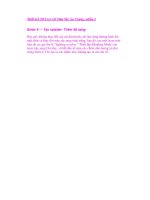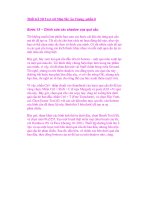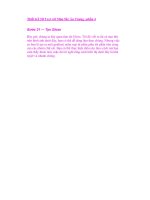Thiết Kế 3D Text với Màu Sắc Ấn Tượng –phần 3 potx
Bạn đang xem bản rút gọn của tài liệu. Xem và tải ngay bản đầy đủ của tài liệu tại đây (411.78 KB, 9 trang )
Thiết Kế 3D Text với Màu Sắc Ấn Tượng –phần 3
Bước 12 — Tạo splatter: Quy trình shading
Chúng tôi chưa xác định nguồn gốc của ánh sáng trong tác phẩm này, vì
vậy chúng tôi sẽ bỏ qua nguyên nhân gây ra shadow từ nguồn sáng.
Chúng ta chủ quan tâm tới shadow bên dưới Splatter (xem con trỏ thứ 2
trong bước trước đó) Bước 13 — splatter Shadow
Bây giờ chỉ có một khác biệt nhỏ giữa splatter với shadow. Nhưng OK.
Không vấn đề gì. Trong phần II của hướng dẫn này, chúng tôi sẽ làm cho
bề mặt trông dirty hơn và như vậy sẽ làm cho hiệu ứng shadow mạnh
mẽ hơn.
Chúng ta gần như đã hoàn thành, nhưng trước khi tiếp tục, tôi muốn bạn
quan sát hình thứ 3 bên dưới. Có thể bạn ngạc nhiên tại sao các chấm nhỏ
này không có shadow. Splatter trông như một Object 3D, như vậy, nếu
bạn có chương trình 3D, bạn có thể xoay nó, đồng thời xem từng phía của
nó trông như thế nào. Bây giờ, nếu bạn nhìn vào Splatter từ phía bên phải,
shadow sẽ xuất hiện. Nhưng từ phía trước sẽ không nhìn thấy shadow,
chúng ta không cần thêm vào
Rất khó để giải thích, đôi khi bạn chỉ cần hình dung trong thực tế nó
trông thế nào. Bước 14 — Chuẩn bị Text
OK, khi chúng ta đã hoàn thành splatter, chúng ta có thể chuyển sang việc
tạo ra Text, nhưng trước khi tiếp tục, bạn hãy nhìn vào hình đầu tiên bên
dưới. Như bạn thấy, toàn bộ Splash không được bao phủ bằng ánh sáng
và shading. Vùng này được chỉ rõ với màu sắc được chọn lựa kỹ càng.
Ok, bởi vì tôi đã lên kế hoạch cho minh họa này từ đầu cho tới việc tạo ra
text ở phần giữa. Như vậy, Text sẽ được bao phủ một số khiếm khuyết
phía sau.
Hình ảnh thứ hai, thứ ba và thứ tư dưới đây thể hiện một chút về việc tôi
đã lên kế hoạch để thực hiện text này như thế nào. Tôi đã thực hiện một
chuẩn bị nho nhỏ vì tôi biết chắc chắn text này nên trông như thế nào.
Bạn không cần phải thực hiện điều này, nhưng thỉnh thoảng thử nghiệm
cũng là một việc tốt. Bây giờ, khi bắt đầu với text này, rất nhiều ý tưởng
đã xuất hiện trong đầu tôi. Có khá nhiều điều đã giúp tôi nhìn thấy những
gì tôi có thể thực hiện được.
Để đặt 3D text trên một bề mặt trong không gian 3D, bạn cần phải thiết
lập đường chân trời. Hãy xem hình ảnh đầu tiên dưới đây. Nền tảng là
splatter mà tôi đã tạo ra. Trong trường hợp của chúng ta, đường chân trời
nên nằm bên trên một chút so với Top Edge của Splatter. Bạn không phải
vẽ các nét vẽ này như tôi đã làm trong hình đầu tiên bên dưới, hãy thử
hình dung vị trí của nét vẽ này nằm ở đâu tì phù hợp.
Nó không cần thiết trong các ví dụ trừu tượng: các chữ cái bay trong
không khí, chúng có thể được xoay chuyển.
Trước khi, chúng ta chuyển sang việc tạo ra 3D text, bạn cần phải hiểu vị
trí của các chữ cái: hãy xem hình ảnh thứ hai dưới đây. Nếu các ký tự
nằm dưới đường chân trời, hãy nhớ rằng bạn quan sát chúng từ trên, và
đây là cách chúng ta sẽ tạo ra Text.